Download Article
Download Article
This wikiHow teaches you how to find the address of a website on your computer, phone, or tablet. If you’re looking for the website of a company, person, product, or organization, you can usually find the URL using a search engine like Google, Bing, or DuckDuckGo. If you’re already viewing the website of the URL you need, you can copy it from the address bar and paste it anywhere you wish, such as into an email, text message, or another browser tab.
Steps
-

1
Go to https://www.google.com in a web browser. You can visit Google’s homepage in any web browser on your computer, phone, or tablet, such as Chrome, Edge, or Safari.
- If you’re already browsing the website you want to find the URL for, skip down to Step 6.
- Google is the most popular search engine, but there are many alternatives. If you don’t find what you’re looking for on Google (or just prefer to use something different), check out Bing or DuckDuckGo.
-

2
Type the name of what you’re looking for into the search bar. This is the bar at the top of the page. For example, if you’re looking for the URL of Geico, the insurance company, you could type Geico or Geico Insurance.
- If you’re searching for something with multiple words (such as a first and last name or a longer business name), try placing your search in quotation marks for more precise results. Example: "Robyn Fenty" or "Jersey Shore".
- If you’re trying to find a person or business with a common name, it can be helpful to include the location and/or a helpful keyword in your search. Example: Vinnie's Pizza in Belmar NJ or "Joey Roberts" lawyer New Orleans.
Advertisement
-

3
Run your search. If you’re using a computer, press the Enter or Return key on your keyboard. If you’re on a phone or tablet, tap the search or Enter key. A list of search results will appear.
-

4
Review the search results. The first several search results are usually ads promoted by Google. You’ll see the word “Ad” in bold black letters at the beginning of all advertisements. Scroll past the ads to find the search results.
- If you’re using a computer, all or part of the website’s URL appears just above the link you click to view the site. For example, if you searched for wikiHow, you’ll see www.wikihow.com above it.
- Not all search results are for official websites. For example, if you’re searching for a company, you may see search results for that company’s Instagram, Twitter, and Facebook pages, as well as their website. You may also see search results for similar companies and reviews of that company.
-

5
Click a link to view the website. This redirects you to the website.
-

6
Find the URL of the website. The website’s URL is in the address bar, which is usually at the top of your web browser window. This bar may be at the bottom of the window in Chrome on some Androids.
-

7
Copy the URL. If you want to paste the URL into a message, post, or another app, you can copy and paste it from the address bar.
- If you’re using a PC or Mac, click the URL to highlight it, and then press Control + C (PC) or Command + C (Mac) to copy it.
- On a phone or tablet, tap and hold the URL in the address bar, and then tap Copy when the menu appears.
-

8
Paste the URL. Now that the URL is copied to your clipboard, you can paste it anywhere you wish:
- If you’re using a PC or Mac, right-click (or press Control as you click on a Mac) the place you’d like to paste the URL, and then click Paste on the menu.
- On a phone or tablet, tap and hold the place you want to paste the URL, and then tap Paste when it appears on the menu.
Advertisement
Ask a Question
200 characters left
Include your email address to get a message when this question is answered.
Submit
Advertisement
Thanks for submitting a tip for review!
Advertisement
Video
About This Article
Article SummaryX
1. Go to Google.com.
2. Search for a product, company, person, or anything you wish.
3. Click a website to open it.
4. Find the URL in the bar at the top of the browser.
Did this summary help you?
Thanks to all authors for creating a page that has been read 583,250 times.
Is this article up to date?
Бродя по просторам мировой сети, Вы зачастую сталкиваетесь с таким выражением: “Введите URL адрес сайта”, “Введите URL”, “Ваш URL” и т.д. Давайте разберемся в том, что такое URL и где его
найти.
Что такое URL адрес
URL (URL адрес) – это адрес сайта или иного ресурса в сети Интернет, который представлен в виде унифицированной системы. Впервые представлен Тимом Бернерсом-Ли в 1990 году
– создателем всемирной паутины.
Правильная запись адреса, и его составляющие
Общий вид записи URL:
<схема>:[//[<логин>[:<пароль>]@]<хост>[:<порт>]][/<путь>][?<параметры>][#<якорь>]
- <схема> – схема обращения к ресурсу; зачастую сетевой протокол;
- <логин> – имя пользователя, используемое для доступа к ресурсу;
- <пароль> – пароль указанного пользователя;
- <хост> – имя сайта или IP-адрес;
- <порт> – порт для подключения (указывается, если отличен от указанного в протоколе);
- <путь> – путь до файла или раздела;
- <параметры> – параметры, передаваемые в запросе методом GET;
- <якорь> – параметр, перемещающий к информации внутри страницы.
Пример полного url:
http://user:password@domain.tld:81/dir1/index.php?p=1&p=2#razdel2
Самый распространенный URL имеет вид:
<схема>:[//[<хост>]][/<путь>]
<схема>:[//[<хост>]][/<путь>][?<параметры>]
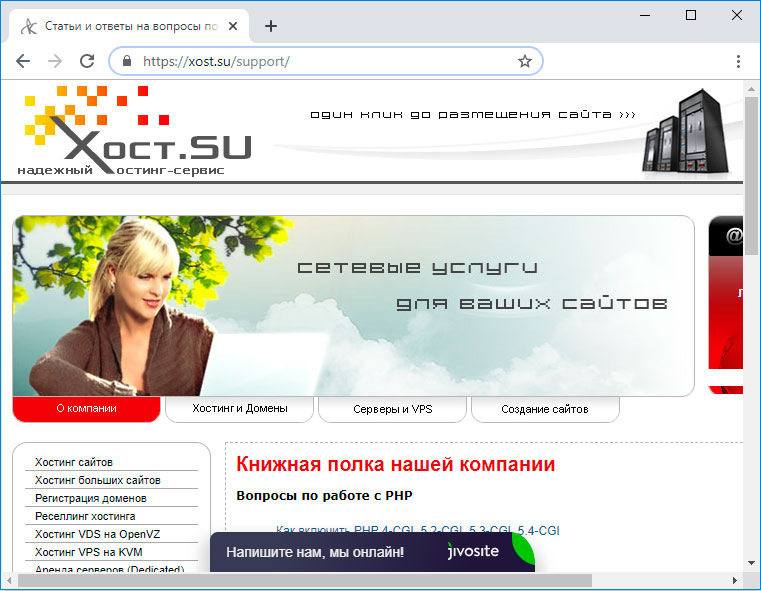
Пример:
http://domain.tld/dir1/
http://domain.tld/dir1/index.php?p=1&p=2
Самые распространенные протоколы URL
Перечислим список самых распространенных протоколов (схем) URL:
- http – протокол передачи гипертекстовых документов
- https – протокол http с шифрованием данных
- ftp – протокол передачи файлов FTP
- mailto – адрес электронной почты
Где найти URL адрес
Найти URL адрес можно в адресной строке браузера (или другой программы для работы в сети), введя адрес сайта или иного ресурса в эту строку.
Адрес сайта обычно выглядит так: http://domain.tld, при этом стоит отметить, что в случае использования сайтом шифрования (при верной настройке веб-сервера)
Вы будете автоматически перенаправлены на версию с шифрованием: https://domain.tld.

Можно сразу заходить на адрес страницы (если Вы уверены в его правильном вводе), например: http://domain.tld/directory1/index.php?param=1¶m=2,
в противном случае сайт вернет ошибку 404.
Также стоит упомянуть об адресе электронной почты. При вводе в адресной строке браузера строки вида: mailto:client@domain.tld, откроется программа электронной почты для отправки сообщения
на адрес client@domain.tld.
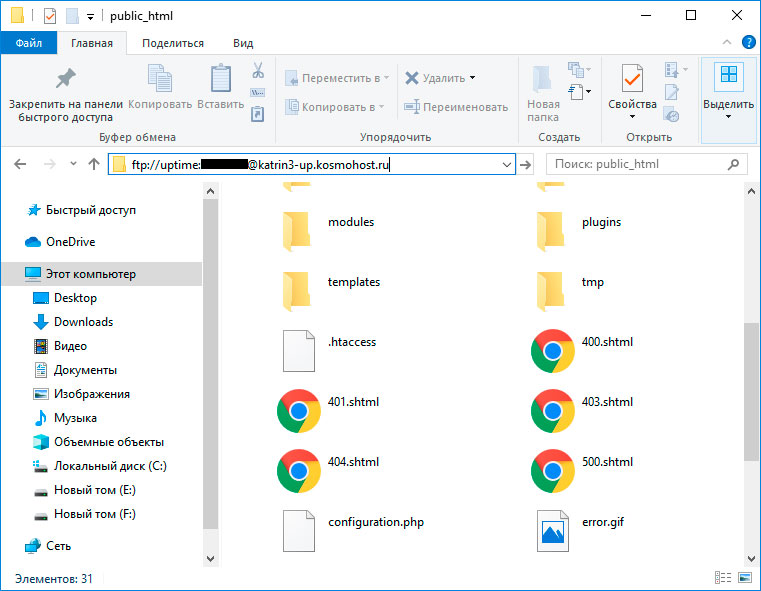
А для доступа к FTP можно в обычном Проводнике Windows ввести адрес вида:
ftp://user:password@domain.tld
и получить доступ к удаленному файловому серверу без использования FTP-клиента.
Загрузить PDF
Загрузить PDF
Из этой статьи вы узнаете, как найти адрес (URL-адрес) сайта. Он отображается в адресной строке веб-браузера. Чтобы найти адрес сайта через ссылку, которая ведет на него, нужно щелкнуть по ссылке правой кнопкой мыши и скопировать адрес.
Шаги
-

1
Перейдите на страницу https://www.google.com в веб-браузере. Запустите любой веб-браузер и в его адресной строке введите https://www.google.com, чтобы перейти на главную страницу Google.
-

2
Введите название сайта. Нажмите на строку поиска под логотипом Google, а затем введите название веб-сайта.
-

3
Нажмите ↵ Enter. Начнется поиск сайта. На экране появятся результаты поиска.
-

4
Щелкните правой кнопкой мыши по ссылке. Ссылка представляет собой синий текст — если щелкнуть по нему, вы перейдете на веб-сайт. Если щелкнуть по ссылке правой кнопкой мыши, появится всплывающее меню.
-

5
Выберите Копировать адрес ссылки в меню. Ссылка скопируется в буфер обмена. Так можно поступить с любой ссылкой на просторах интернета.
- Если у вас мышь Magic Mouse или трекпад, щелкните двумя пальцами.
-

6
Откройте любой текстовый редактор. Например, в Windows откройте Блокнот, а на компьютере Mac TextEdit.
- Чтобы запустить Блокнот в Windows, откройте меню «Пуск» в нижнем правом углу, введите блокнот и нажмите «Блокнот». Эта программа отмечена значком в виде блокнота с синей обложкой.
- Чтобы запустить TextEdit на компьютере Mac, откройте окно Finder (нажмите на значок в виде сине-белого смайлика в доке), а затем нажмите «Программы» > «TextEdit». Эта программа отмечена значком в виде пера и листа бумаги.
-

7
Щелкните правой кнопкой мыши по пустому пространству в окне текстового редактора. Появится всплывающее меню.
-

8
Нажмите Вставить. Адрес сайта будет вставлен в текстовый документ.[1]
- Также адрес веб-сайта отображается в адресной строке веб-браузера. Адресная строка — это длинная строка вверху окна браузера (ниже вкладок). Иногда нужно щелкнуть по адресу в адресной строке, чтобы отобразить весь адрес.
Реклама
Об этой статье
Эту страницу просматривали 6021 раз.
Была ли эта статья полезной?
Содержание
- Что значит url ссылка на изображение, сайт, канал или видео?
- Какова структура url адреса или запроса?
- Что такое url blacklist
Всем привет! Теперь довольно часто мы сталкиваемся с таким понятием, как «url адрес». Но не всегда понимаем о чем идет речь. А ведь это составляющая интернета, без которых невозможна его работа. В этой статье речь и пойдет о том, что такое этот самый url адрес, как его найти, и что он из себя представляет.
Любая страничка в интернете имеет свой уникальный адрес, который необходимо набрать, что бы посетить ее или же переслать товарищу, если хотим поделиться найденной информацией. По сути, URL является параметром такого атрибута, как «href», при помощи которого создаются различные гиперссылки
URL строится аналогично адресу нашего места пребывания: улица, дом, квартира, этаж. Например, протокол HTTPS – это улица, номером дома может служить название сайта, а вот путь непосредственно к определенной странице сайта можно обозначить как квартиру. Аналогичным образом определяются и URL изображения или файла – это то место, где они располагаются.
Аббревиатура URL (Universal Resource Locator) означает – универсальный указатель ресурса. Т.е. – это и есть тот самый адрес сервера, на котором находится искомый ресурс. URL обладает определенной структурой, но об этом чуть позже.
Как это ни странно, но не все пользователи представляют себе, где взять этот самый URL-адрес. А здесь все зависит от того, какой именно URL нам необходимо найти. Если это адрес сайта, то его мы берем в адресной строке браузера.

Он может быть как длинным, так и коротким, в зависимости от того на главной странице сайта мы находимся или же на его других страничках. Кроме адреса сайта, адрес имеется и у отдельных файлов. Которые входят в состав контента сайта. И это не удивительно, ведь они где-то располагаются.
Например, мы просматриваем в ВК записи и наткнулись на интересную картинку. Нам захотелось поделиться ею, отправив ее адрес друзьям (пусть даже не в ВК). Нажав правой кнопкой мыши на картинке откроется окно, где находим «копировать URL картинки».

В результате будет скопирован ее адрес, который можно переслать любым известным способом. Если этот адрес вставить в текстовый редактор, то он будет выглядеть следующим образом:
https://sun9-21.userapi.com/c834404/v834404790/1825ec/FVRB1Gcp7zw.jpg
В конце адресной строки вы видите окончание jpg, которое и указывает, что сохраненный вами адрес принадлежит файлу-картинке. Аналогичным образом будет выглядеть адрес и для любых других файлов, которые вы скачиваете с интернета. Только в конце будет стоять тот атрибут, который указывает на тип скачиваемого файла.

Самое интересное, понятие URL появилось в 1990 году в Женеве. «Изобретателем» этого термина стал Тим Бернерс-Ли. Первоначально URL нужен был для обозначения отдельных файлов, их расположения в мировой сети. Впоследствии его стали использовать для обозначения уже всех ресурсов интернета.
Итак, что такое URL ссылка уже мы определились. Это адрес или ресурса, или файлов в интернете, их место расположение. При помощи URL можно определить, где находится тот или иной объект.
Просматривая на Яндексе картинки, вы можете спокойно найти ее ссылку, нажав правой кнопкой мыши. В открывшемся меню выбираем или «копировать адрес ссылки», или сохранить ее.

В первом варианте вы копируете именно ссылку, которую можно потом вставить в адресную строку любого другого браузера или же сохранить у себя в текстовом редакторе, что бы потом вновь посетить данное место с этим файлом. Во втором случае у вас на жестком диске сохраняется веб-страничка.
У каналов, например Ютуб, так же имеются свои адреса. Выяснить его довольно просто. Для начала вы входите в свой аккаунт на сайте youtube.com. Затем, в правом верхнем углу находите значок своего профиля, обычно это или ваше фото, или какая-либо аватарка. Нажав на нее, вы переходите на свою страничку, которая и является URL с идентификатором канала.
Например, youtube.com/channel/UCUZHFZ9jIKrLroW8LcyJEQQ. Это и есть стандартный адрес любого канала, а вот символы, которые идут в конце ссылки являются уникальным идентификатором. У каждого автора канала он свой.
Таким образом, любой URL-адрес любого объекта, будь то сайт или же картинка, видео, аккаунт в ВК или одноклассниках, отображается в адресной строке браузера. Скопировав его, вы сможете или сохранить эту ссылку, или отправить ее своим знакомым.
Какова структура url адреса или запроса?
Структура URL является иерархической. URL-адрес для размещения документа, изображения, станицы, и других прочих файлов выглядит следующим образом:
<способ>://<логин>:<пароль>@<хост>:<порт>/< путь>?<параметры>
Что входит в эту структуру? Первая составляющая – это <способ>. Он обозначает, в первую очередь, сетевой протокол или же доступ к интернет ресурсу. Следующая составляющая – это <логин>:<пароль>. Она определяет те параметры, с помощью которых осуществляется доступ к данному ресурсу.
Затем идет <хост>. Это название хоста в системе DNS. Кроме этого, данный параметр может обозначаться еще и как IP-адрес хоста. Следующий параметр – <порт>. Этот параметр имеет отношение к хосту.
Параметр <путь>, в нем заключены сведения о доступе к интернет ресурсу. Данный параметр устанавливается с помощью сетевого протокола. И, наконец, последнее – <параметры>. Это те параметры страницы, которые отвечают за файлы, размещенные внутри определенного ресурса.

Сейчас основополагающим является такой параметр, как URI. Это Uniform Resource Identifier, что означает «Унифицированный идентификатор ресурса». Именно с его помощью можно идентифицировать любой ресурс в интернете. Это и сам сайт, и его файлы. Сюда же входит и адрес вашего электронного почтового ящика.
Этот самый URI состоит URL, который является Унифицированным Указателем Ресурса и URN (Uniform Resource Name), что переводится как Унифицированное Наименование Ресурса.
URN предназначен для идентификации конкретного объекта по его названию в пространстве имен. URL, как уже указывалось, характеризует местоположение этого объекта в интернете и обеспечивает к нему доступ.
Таким образом, в URL входит имя сайта и его расположение. Что же касается URN, то это может быть или же только адрес сайта (или какого-либо ресурса), или же его имя, т.е., это тот метод с помощью которого мы попадает на искомый ресурс.

Если говорить об истории создания этих понятий – то это все тот же 1990 год. Правда, развитие в этом направлении не стоит на месте, в 1998 году выходит уже новая версия URI. Хотя мы и до сих пор используем термин URL, однако еще в 2002 году появилось сообщение, что он устарел и надо использовать вместо него термин URI.
Таким образом, URI – это сегодня наиболее общая система идентификации. Она может включать в себя как оба идентификатора URN и URL, так и каждый из них по отдельности.
Что такое url blacklist
Блеклист (blacklist) – это черный список тех сайтов, которые несут в себе вредоносный или вирусный материал. С такими сайтами мы сталкиваемся довольно часто. Например ваш браузер или антивирусник при попытке посетить какой-либо сайт выдал сообщение, что доступ на него запрещен, так как он может навредить системе.

Сейчас в интернете есть много сайтов, которые под видом невинной информации несут в себе определенную угрозу. Чаще всего такая надпись появляется на тех сайтах, которые предлагают купить что-либо, введя данные карты.
Ничего страшного в этом нет, существуют специальные сайты или блеклисты, которые отслеживают таких вредителей. Одним из популярных является блеклист от Google. Каждый пользователь может войти на такой блеклист и пожаловаться на тот или иной сайт.
Вот, впрочем и все. А для тех, кто хочет более подробно ознакомится с урлом сайта, как его оформить правильно и что это такое, советую посмотреть приведенное ниже видео.
Успехов всем!

There’s really no ‘correct’ answer, as the server in question could have multiple network interfaces, each with it’s own IP address and thus URL.
Not only that, the IP address could go through a firewall that does a selective forward of the packets. In other words, the firewall “is” www.companyname.com, not your server. If a request for port 80 or 443 hits the firewall, it forwards it to server1. If a request for 8080 or 8081 hits the firewall, it forwards to server2.
Now, you mention:
Of course, that URL takes me to the live site
Does it? My guess is, you don’t have a firewall, and the cert is used simply for an HTTPS certificate, but if you hit www.companyname.com:8081 you’re hitting your test site; this is, of course, assuming the test site is identical to the live site. If it is not, then there’s really no good way to find out the IP. You’ll need to do some sleuthing at the hardware level on the server and determine what IP ranges it has, and how the hosting facility maps external IP’s to those ranges. That’s not hard, but it varies dramatically from site to site.
On a cloud provider, you look at the virtual networking. On a co-location site, you check with the local infrastructure. On a cable modem, you check the firewall, etc.
Thanks. How do I look for an external IP address?
The easiest way is to do a tracert from the server to say 8.8.8.8.
You then look for an IP address that isn’t in the private IP ranges. (wherever this server his hosted almost certainly uses private IP ranges in it’s internal system.)
The easiest way is https://www.whatismyip.com/
Most cloud centers now will do this to you:
Tracing route to dns.google [8.8.8.8]
over a maximum of 30 hops:
1 * * * Request timed out.
2 * * * Request timed out.
3 * * * Request timed out.
4 * * * Request timed out.
5 * * * Request timed out.
6 * * * Request timed out.
7 * * * Request timed out.
8 * * * Request timed out.
More than twenty years ago, most Unix systems had a bug with malformed PING’s, that could crash the O/S. Windows itself had a problem SENDING the malformed PING, but not receiving. (it’s not a security problem if you’re suicidal). As a result, everyone has this general idea that “pings are bad”. (You can use PINGS to conduct a denial of service attack). So many, many hosts will block PING’s. I’m not convinced with any modern O/S that’s patched that there’s a problem, and pings can be an important diagnostic tool.
If you’re on such a cloud, ‘whatismyip’ is about the only way to go, and even that’s not guaranteed.
